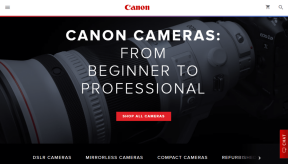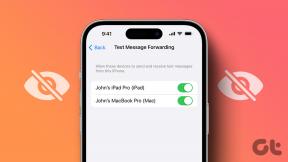AndroidとiOSでSnapseedを使用して写真にウォーターマークを付ける方法
その他 / / November 29, 2021
Snapseedは、最も用途の広い画像編集ツールの1つです。 そして、自分自身を次のように識別する多くの私たちのために モバイルフォトグラファー、それはおそらく、その多様なツールセットのために、変装した祝福です。 から 背景のぼかしを適用する に 背景を削除する 全体として、この画像編集アプリにはたくさんのトリックがあります。

少しの忍耐が必要なだけで、すぐに素晴らしい画像が得られます。 このツールで私が気に入っているのは、画像の各側面を微調整できる画像調整ツールです。 さらに重要なのは、画像の特定の部分のみを編集し、残りはそのままにしておくことを選択できることです。 ええ、それはその用途が広いです。
しかし、この気の利いたツールには1つの基本的な機能がなく、それが透かし機能です。 そして、あなたの中のモバイルフォトグラファーはそれをとてもよく理解しなければなりません。 透かしをスタンプするために他のアプリをダウンロードしなければならないという事実は逆効果です。
よく調べた結果、ありがたいことに、会社のロゴや名前に透かしを入れることができる気の利いた回避策を発見しました。 一度設定する必要があります。そうすれば、並べ替えられます。 この方法では、 二重曝露 Snapseedのツールを使用して、必要に応じて少し調整します。
さあ行こう!
ガイディングテックについても
Snapseedの透かしとしてロゴを使用する
ステップ1:PNG画像をSnapseedで受け入れ可能な形式に変換する
Snapseedの問題は、使用できないことです PNG画像 二重露光モードの2番目のレイヤーとして。 繰り返しになりますが、ほとんどのロゴと透かしはPNG形式で作成されているため、厄介な状況に陥ります。 PNGをJPEGに変換すると、画像の透明度が失われるため、意味がありません。

また、透明なPNG画像をJPGに変換することに成功したとしても、Snapseedではその変換されたファイルを2番目のレイヤーとして使用することはできません。
ただし、気の利いたバイパスがあります。


Snapseedで画像を開き、エクスポートするだけです。 シンプルです。を参照してください。 そうすれば、Snapseedでこのロゴ画像を透かしとして使用できます。
ステップ2:透かしを適用する
次に、Snapseedで画像を開き、必要な編集をすべて行います。 すべての編集が完了したら、[ツール]> [二重露光]に移動します。


下部にあるプラスアイコンをタップします。 これで、最後に保存した画像が有効になっていることがわかります(元の画像はぼやけます)。 あなたがする必要があるのはそれを選択することです。


デフォルトでは、2番目の画像は画像全体に配置されます。 ピンチしてサイズを小さくします。 同時に、2番目の画像をいずれかの角にドラッグします。
完了したら、ブレンディングモード(2番目のアイコン)をタップして、画像でどのモードが適切に見えるかを確認します。 私の場合、Lightenを使用しました。 このモードでは、ベース画像の元の色が暗くなる(または明るくなる)ことはありません。

次に、不透明度(3番目のアイコン)をタップして、透かしを画像の残りの部分とブレンドします。 元の色が変更されていないことを確認してください。

最後の仕上げをした後、単に写真をエクスポートし、あなたの同意なしにあなたの作品が持ち去られることについての心配(少なくともそれらのいくつか)に休息をとってください。
Snapseedの透かしとしてのテキストの使用
ありがたいことに、透かしとしてテキストを使用することは、ロゴほど複雑ではありません。 また、ほとんどのツールとは異なり、選択に応じてテキストの不透明度を調整することもできます。
テキストを追加するには、[ツール]を開き、[テキスト]を選択します。


テキストを追加したら、下部のリボンからテキストスタイルを選択します。 それに加えて、下部にある2つのボタンを使用してテキストの色とスタイルを変更することもできます。


私のお気に入りのスタイルは、リストの最初にあるものです。 せいぜいミニマリストでありながら、とてもスタイリッシュに見えます。
ガイディングテックについても
ボーナスのヒント:ゴージャスな色でクールな透かしを作る
確かに、白い透かしまたは背景が無地の透かしは見栄えがしますが、見栄えは良くありません。 風変わりなロゴが必要な場合は、Snapseedでロゴをデザインすることもできます。 必要なのは、素晴らしい背景とロゴが付いた透明な画像だけです。 これらの両方が組み合わさって、すっきりとした小さな画像が生成されます。
ステップ1:Snapseedで背景にしたい画像を開きます。 私の場合、赤と緑のクールな組み合わせのこの画像を撮りました。

強調フィルターを使用して色を強調することもできます。
ステップ2:[ツール]> [二重露光]に移動し、ロゴが2番目のレイヤーとして含まれている画像を選択します。 次に、ブレンディングモードを開き、[暗くする]を選択して、魔法が生き返るのを確認します。 良い背景の鍵は、画像の不透明度を変更しないことです。


[完了]をタップして、現在の変更を保存します。
ステップ3:次に、[ツール]を開き、[切り抜き]を選択して、余分なエッジを切り取ります。 ロゴのできるだけ近くでトリミングします。 完了したら、画像を保存またはエクスポートします。


さて、あなたがする必要があるのは、上記のように、この新しい画像を透かしとして使用することだけです。 うん、後で私に感謝することができます。
ガイディングテックについても
透かし画像は正しい方法
画像に透かしを入れることは、画像が盗まれるのを防ぐための最も便利な方法の1つです。 必要なのは、画像が著作権で保護されていることを他の人に知らせるために、便利な場所にある小さな透明なロゴまたは署名だけです。つまり、あなたの許可なしに画像を持ち上げることはできません。
また、編集に使用するアプリ内でプロセス全体を実行できると、時間の節約になり、画像がさらに圧縮されるのを防ぐことができます。 それで、あなたはこの方法を使いますか? 以下のコメントセクションであなたの考えを教えてください。
次は: Snapseedの二重露光ツールには、多くの隠された機能があります。 エキスパートのように画像をレイヤー化する方法については、以下の投稿をお読みください。